Cómo cambiar la dirección de correo electrónico principal para su cuenta de Microsoft

La dirección de correo electrónico principal para su cuenta de Microsoft es lo que usa para iniciar sesión en Windows y otros servicios de Microsoft. Si prefiere utilizar una dirección diferente a la que se inscribió, incluso una dirección que no sea de Microsoft, es un cambio fácil de realizar.
Si está usando una cuenta de Microsoft para iniciar sesión en Windows, ' no está atrapado usando la cuenta con la que se registró. Tal vez originalmente creó una dirección de Outlook.com, pero prefiere usar su dirección de Gmail. Siempre puede volver a una cuenta local en su PC y luego volver a una cuenta de Microsoft usando una nueva dirección, pero eso toma un poco de tiempo, y deberá hacerlo en cada PC donde inicie sesión con esa cuenta. . Afortunadamente, hay una manera más fácil. Microsoft le permite crear alias, que en realidad son solo direcciones de correo electrónico adicionales que puede usar para iniciar sesión en la misma cuenta. Luego, puede cambiar cualquiera de esos alias para que sea su dirección principal.
Para comenzar, diríjase a la página de la cuenta de Microsoft e inicie sesión con la dirección de correo electrónico que ya configuró.
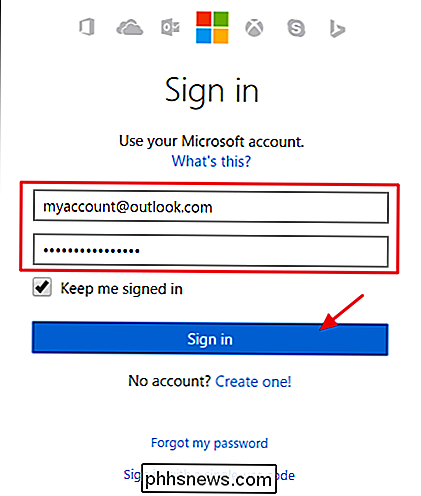
En la página principal página de cuenta, haga clic en el vínculo "Su información" en la barra de navegación en la parte superior.
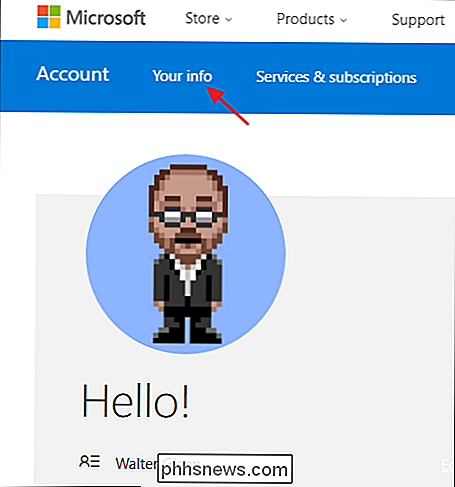
En esa página, haga clic en el vínculo "Administrar cómo iniciar sesión en Microsoft".
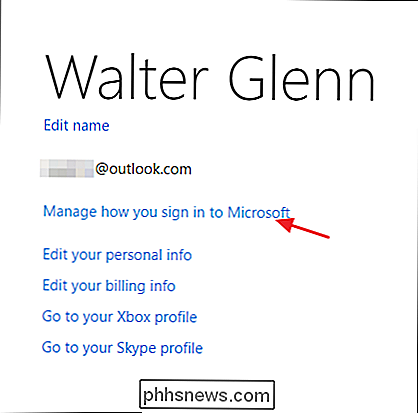
La siguiente página muestra las direcciones de correo electrónico que tiene preparar. Si ya tiene un alias creado que le gustaría crear la cuenta principal, puede omitir los siguientes pasos. De lo contrario, haga clic en el enlace "Agregar correo electrónico" para crear un nuevo alias.
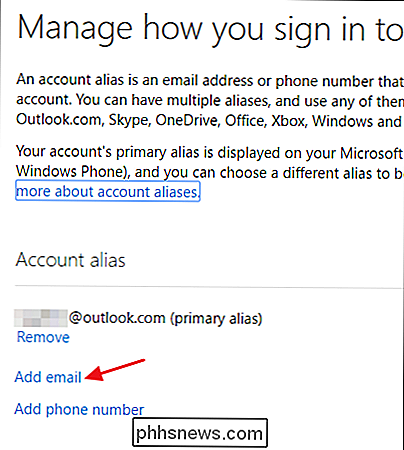
La página "Agregar un alias" le ofrece dos opciones. Puede crear una nueva dirección de correo electrónico nueva en el servicio de outlook.com o puede agregar un correo electrónico existente de otro sitio como su nuevo alias. Elija la opción que desee, complete los detalles y luego haga clic en el botón "Agregar alias".
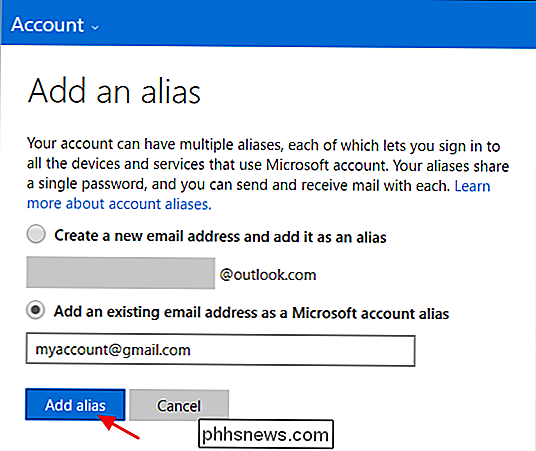
Su nueva cuenta ahora debería aparecer en la lista de alias. Si agregó una dirección de correo electrónico existente, también recibirá un mensaje que le informa que se envió un correo electrónico de verificación a esa dirección. Vaya a buscarlo y verifique la dirección de correo electrónico de su cuenta de Microsoft antes de continuar.
Puede iniciar sesión en los servicios de Microsoft, incluido Windows, con cualquiera de sus alias. Entonces, si eso es todo lo que quería lograr, está listo.
Pero también puede hacer que su nuevo alias sea su cuenta principal si lo desea. La ventaja de hacer esto es que los correos electrónicos de Microsoft con respecto a su cuenta, los pagos que realice por los servicios, etc. irán a esa cuenta. También es una gran manera de consolidar todo bajo su dirección de correo electrónico preferida. Además, si desea eliminar una dirección que ya es su alias principal, debe hacer que otra dirección sea la principal antes de hacerlo.
Si desea que su nueva dirección sea su alias principal, haga clic en "Crear primario". enlace debajo de su nueva dirección de correo electrónico. Simplemente tenga en cuenta que debe haber verificado la nueva dirección de correo electrónico antes de poder hacerlo.
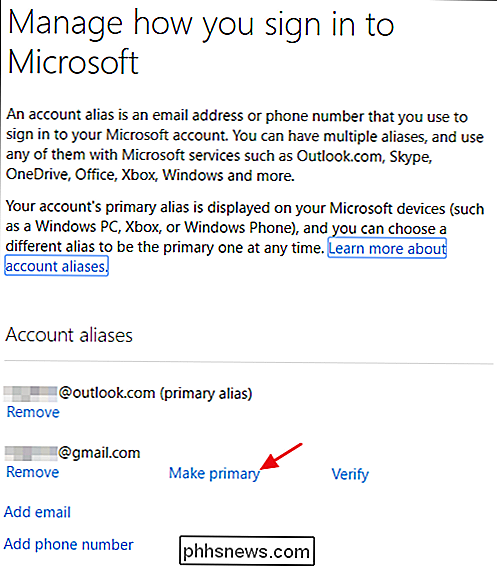
En la página de confirmación, haga clic en el botón "Sí" para que la dirección de correo electrónico sea su alias principal. Si no desea recibir ofertas promocionales de Microsoft en esa dirección, asegúrese de desactivar esa opción.
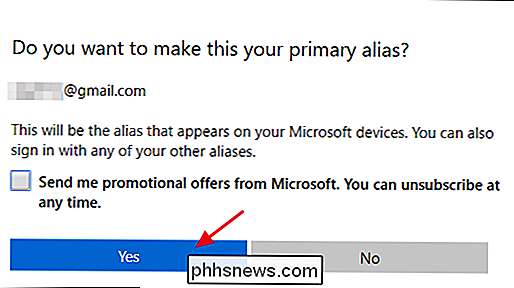
Puede demorar hasta 48 horas para que el cambio de su alias principal prolifere a través de todos los servicios de Microsoft. En nuestra experiencia, generalmente sucede mucho más rápido que eso. En un par de horas, es probable que pueda usar la dirección principal para iniciar sesión en PC con Windows, Xboxes y otros dispositivos asociados con su cuenta. Otros servicios pueden demorar un poco más, pero aún así puede iniciar sesión con sus credenciales antiguas sin problemas.

¿Por qué una contraseña de Windows no es suficiente para proteger sus datos?
Así que ha establecido una contraseña en su computadora portátil o computadora de escritorio de Windows, y siempre cierra sesión o bloquea la pantalla cuando sale solo Esto aún no protegerá sus datos si alguna vez le roban su computadora. Una contraseña de Windows ayuda a mantener honestas a las personas honestas, protegiendo su computadora del acceso no autorizado ocasional.

Mejore su cuenta de Dropbox con actualizaciones espaciales, aplicaciones y más
Dropbox es una excelente forma de almacenar archivos en la nube y acceder a ellos fácilmente desde dispositivos grandes y pequeños. Hoy observamos cómo puede mejorar su experiencia de Dropbox con actualizaciones de espacio libre, integración de aplicaciones y más. ¿Qué es Dropbox y por qué debería preocuparme por sobrealimentar todo?



